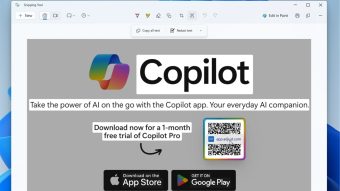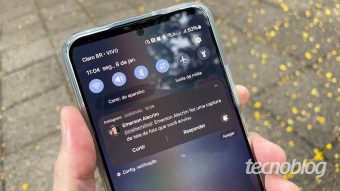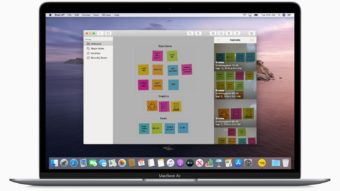Como tirar print em um celular Samsung Galaxy
Veja como fazer screenshot (tirar print) no seu Samsung Galaxy J, Galaxy A, Galaxy S, entre outros
Dependendo do celular que você tiver, tirar print no Samsung Galaxy pode ser diferente — e alguns aparelhos têm funções adicionais que desenham, recortam e compartilham as capturas de tela. Veja, abaixo, como fazer screenshot (tirar print) no seu Samsung Galaxy J, Galaxy A, Galaxy S, entre outros aparelhos da Samsung.

Os passos abaixo foram testados na Samsung Experience 8.5, no Galaxy A8, e na Samsung Experience 9.0, no Galaxy S9+. Em ambos os aparelhos, o sistema se comportou da mesma maneira e não deve ser diferente em outros aparelhos Galaxy, como os da linha J.
Como tirar print no celular Samsung Galaxy
Veja abaixo como tirar print de um Samsung Galaxy, dependendo se o celular tem um botão de início (que você aperta para voltar à tela inicial) fora da tela ou dentro da tela, sem possuir o botão físico:
- Se o seu celular tem um botão de início fora da tela: aperte e segure o botão de início e o de liga/desliga por três segundos;
- Se o seu celular não tem botão de início (display infinito): aperte e segure o botão de volume para baixo e o de liga/desliga por três segundos;
Depois de tirados, os prints ficam salvos no aplicativo de Galeria (ou Fotos) do celular, dentro do álbum Capturas de tela.
Como editar um print no celular Samsung Galaxy
Depois que o print foi tirado, vão aparecer quatro opções embaixo da tela:
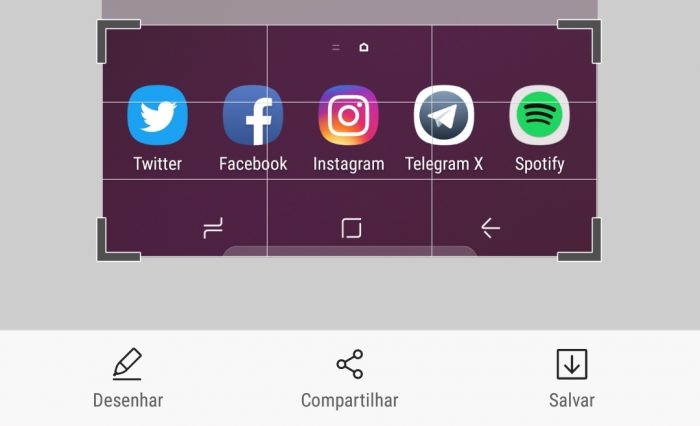
- Bixby Vision: ele detecta o que aparece na tela e exibe informações úteis, como pontos de interesse, imagens semelhantes, traduz o texto, lê códigos QR, entre outros. Para usar, é preciso fazer login na conta da Samsung.
- Desenhar: permite que você rabisque sobre o print, para destacar alguma coisa, por exemplo. Em “Caneta”, é possível mudar a intensidade, tipo do traço e a cor;
- Recortar: permite que você recorte o print, deixando somente o que interessa na imagem final;
- Compartilhar: depois de pronto, o print pode ser compartilhado em qualquer rede social, aplicativo de mensagens ou o que mais você tiver instalado no celular.